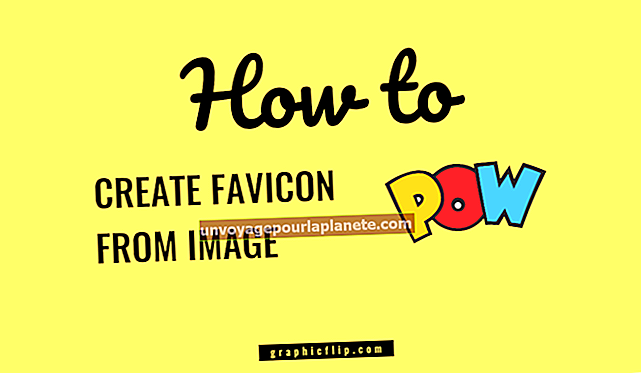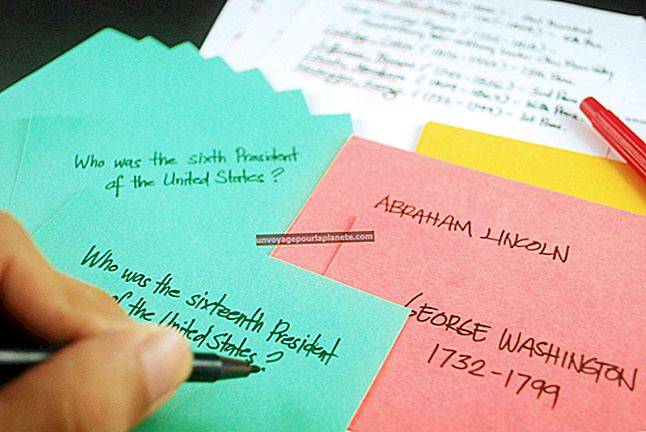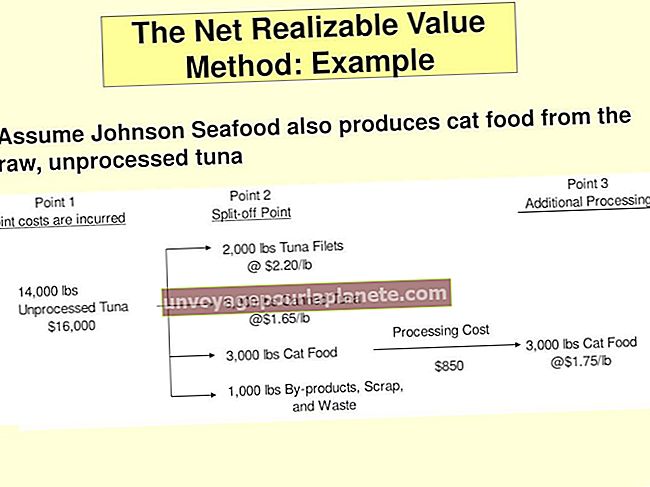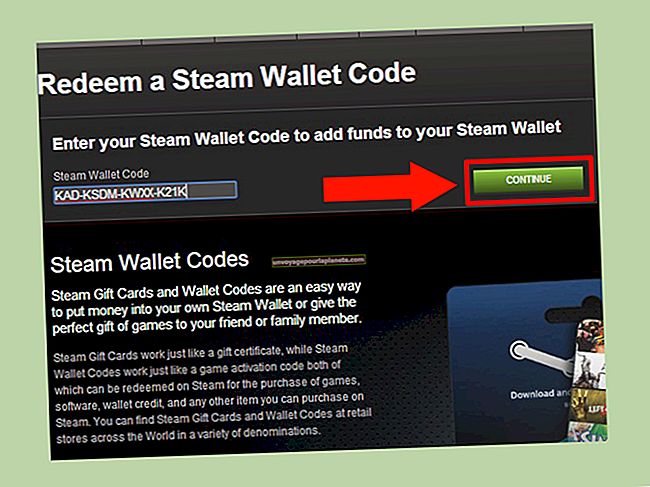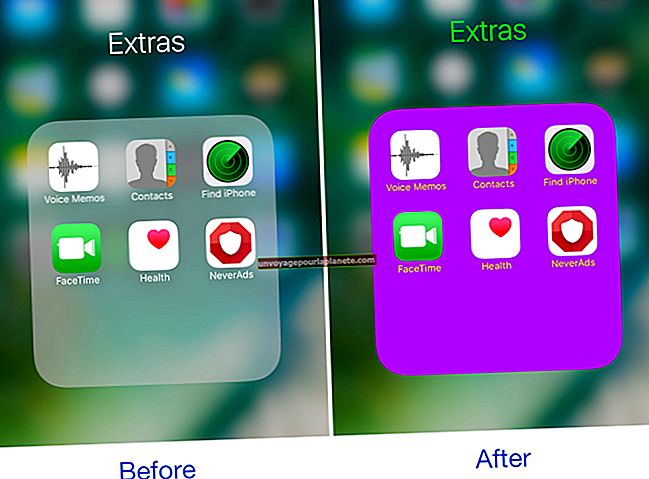Com obrir un fitxer RAR sense WinRAR
Un fitxer Roshal Archive o RAR és un tipus d’arxiu comú que pot trobar el vostre petit negoci quan algú comparteix dades amb vosaltres o quan baixeu fitxers d’un lloc web. Propietari de l’aplicació WinRAR, aquest format permet mides de fitxers menors a causa de la compressió, l’ús de múltiples arxius dividits i el suport de funcions de seguretat com el xifratge. Aquestes funcions fan que el format d’arxiu sigui popular per a l’enviament de documents sensibles, així com de fitxers grans. Si no voleu pagar WinRAR o no podeu instal·lar l'aplicació al vostre sistema, teniu diverses alternatives gratuïtes per obrir fitxers RAR a Mac, Linux o Windows, però necessitareu l'aplicació oficial WinRAR per crear qualsevol RAR arxius.
Obertura de fitxers RAR amb 7-Zip
Amb les versions disponibles per a Windows i Linux, 7-ZIP ofereix una alternativa gratuïta a WinRAR que podeu utilitzar per obrir fitxers RAR. Aquesta aplicació té un format de fitxer d’arxiu anomenat 7Z, conegut per tenir millors capacitats de compressió que els fitxers RAR i ZIP.
Després d’instal·lar 7-ZIP i iniciar-lo, veureu un navegador de fitxers on podeu anar al fitxer RAR. Feu doble clic al fitxer RAR per veure'n el contingut sense extreure'l. En cas contrari, feu clic al fitxer RAR i seleccioneu Extreure al menú superior i empleneu les opcions per a la ubicació d'extracció de destinació i qualsevol contrasenya d'arxiu. A continuació, feu clic a D'acord per extreure els fitxers a la carpeta escollida.
Obertura de fitxers RAR amb PeaZip
PeaZip és una altra eina per a màquines Windows i Linux que podeu utilitzar per obrir fitxers RAR sense necessitat de WinRAR. Tanmateix, és diferent pel fet que també us permet crear arxius en formats personalitzats com RAR, però només si també teniu instal·lat WinRAR al vostre sistema.
Quan instal·leu PeaZip, normalment es defineix com a eina de descàrrega predeterminada del vostre sistema operatiu. A continuació, podeu fer clic amb el botó dret al fitxer a l'eina d'exploració de fitxers de l'ordinador, triar l'opció PeaZip al menú emergent i fer clic a Extreure aquí per crear una carpeta amb el contingut del RAR.
També podeu iniciar PeaZip i anar a un fitxer RAR al navegador. Feu doble clic al fitxer per veure el contingut sense extreure'ls. Per extreure el contingut RAR a una carpeta que trieu, feu clic al fitxer i seleccioneu el fitxer Extreure de la barra d'eines PeaZip. Empleneu el directori de destinació i les opcions de contrasenya i feu clic a D'acord.
Utilitzant The Unarchiver per a Mac
Si utilitzeu macOS a l'ordinador de treball, descarregueu l'aplicació gratuïta The Unarchiver des del Mac App Store. Aquesta aplicació pot obrir fitxers RAR xifrats, així com aquells que cobreixen més d’un volum. Tampoc no produirà cap error si el nom del fitxer RAR conté caràcters estrangers, tal com podrien fer altres aplicacions.
Després d’instal·lar l’aplicació, feu clic amb el botó dret al fitxer RAR al Finder i trieu L’Unarchiver des del Obert amb llista. Introduïu la contrasenya si el RAR té xifratge i l'aplicació extreu els fitxers a una nova carpeta del mateix directori.
S'està provant l'extractor d'arxius de 123Apps
Si no teniu permís per instal·lar noves aplicacions per a la feina o preferiu no fer-ho, podeu utilitzar l'eina Extractor d'arxius al lloc web 123Apps. Tingueu en compte que aquesta opció no només funciona per a un sol fitxer RAR, sinó que també pot gestionar arxius xifrats i funciona amb qualsevol sistema operatiu.
Arrossegueu i deixeu anar el fitxer RAR des de l'ordinador a l'àrea de fitxers del lloc web. Respondre amb la contrasenya de l'arxiu si en té, i el lloc extreu el fitxer RAR. Podeu optar per descarregar els fitxers d’un en un o descarregar-los tots com un fitxer ZIP que Windows, Linux i macOS admeten de forma nativa.